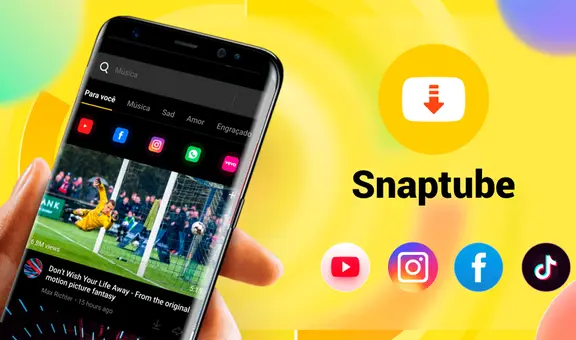¿Problemas con la batería de tu laptop? Estas son las causas y las posibles soluciones que puedes emplear
Descubre las principales causas detrás de los problemas con la batería de tu portátil y aprende las soluciones más efectivas para mantenerla en óptimo funcionamiento.
- ¿Tu PC puede explotar si se sobrecaliente? Aquí te explicamos si es posible que esto ocurra
- Aplica este ajuste oculto de la pantalla de tu PC y protege tus ojos de fatiga visual

En la actualidad, las laptops se han convertido en herramientas indispensables para trabajar, estudiar y entretenerse. Su portabilidad, sin embargo, depende en gran medida de la duración y eficiencia de su batería. Mantener la autonomía de nuestro ordenador es esencial para no depender constantemente de una fuente de alimentación.
Sin embargo, no es raro encontrarse con problemas relacionados con la batería. Desde una carga que nunca parece alcanzar el 100% hasta una descarga que ocurre en tiempo récord, estos problemas pueden ser frustrantes. En ese sentido, exploraremos las causas más comunes y las soluciones para mantener tu ordenador en óptimas condiciones.
TE RECOMENDAMOS
TEMU VS. ALIEXPRESS: ¡AQUÍ ESTÁN LOS MEJORES PRECIOS! | TECHMOOD
Por qué la batería de tu laptop no carga
Uno de los problemas más habituales que enfrentan los usuarios de laptops es cuando la batería simplemente no carga. Esto puede deberse a varias causas. En primer lugar, podría haber un problema con el adaptador de corriente o el cable de carga. Verifica que no haya daños visibles en el cable y asegúrate de que el adaptador esté funcionando correctamente.

PUEDES VER:¿Cómo copiar archivos de tu memoria USB en cualquier PC sin temor a que se infecte con virus?
Otra posible causa podría ser un problema con el puerto de carga de la laptop. Si el puerto está sucio o dañado, podría impedir que la batería reciba la energía necesaria. En este caso, limpiar el puerto con cuidado o consultar a un técnico podría ser la solución.
Además, el software también puede ser un factor. Los controladores de batería en el sistema operativo Windows pueden corromperse, lo cual impide la carga adecuada. Asimismo, actualizar los controladores o realizar una reinstalación puede resolver el problema. También es útil comprobar la configuración del BIOS/UEFI, el software integrado al procesador central encargado de iniciar el sistema, ya que una configuración incorrecta podría afectar la recarga. Por último, también cabe la posibilidad de que la propia batería podría estar defectuosa. Si el componente ha llegado al final de su vida útil, reemplazarlo es la única opción viable.
Por qué la batería de tu laptop se descarga muy rápido
Otro problema que sucede en el día a día es cuando la batería de nuestro ordenador se descarga rápidamente. Esto puede ser causado por varios factores, incluidas las aplicaciones en segundo plano que consumen mucha energía. Por ello, verifica en el administrador de tareas qué programas están usando más recursos y ciérralos si no son necesarios.
La configuración de energía de Windows también juega un papel crucial. Asegúrate de que tu dispositivo esté configurado en el modo de ahorro de energía, lo que reducirá el consumo de batería. Además, te recomendamos ajustar el brillo de la pantalla y desactivar las funciones inalámbricas como Bluetooth y wifi cuando no estén en uso.

PUEDES VER:¿Estás pensando en comprar una nueva laptop? Evita estos errores comúnes que muchos cometen
Otro factor a considerar es el estado de la batería. Con el tiempo, todas las baterías pierden su capacidad de retener carga. Utiliza herramientas de diagnóstico integradas en Windows o programas de terceros para evaluar la salud de tu batería. Si la capacidad ha disminuido de forma significativa, podría ser hora de considerar un reemplazo. Por otro lado, las actualizaciones de software pueden afectar el rendimiento de la batería. En ese sentido, asegúrate de que tu sistema operativo y todos los controladores estén actualizados a la última versión para optimizar la eficiencia energética.
Comprueba la calidad y la vida útil de la batería de tu laptop
Es importante monitorear regularmente la salud de la batería de tu ordenador para evitar sorpresas desagradables. Windows ofrece herramientas integradas que permiten verificar el estado de la batería. Para ello, abre el símbolo del sistema y ejecuta el comando 'powercfg /batteryreport'. Esto generará un informe detallado sobre el rendimiento de la batería.
El informe te mostrará la capacidad de diseño de la batería y su capacidad actual, lo cual te permitirá evaluar cuánto ha disminuido con el tiempo. Si observas una caída importante en la capacidad, es un indicio claro de que la batería está envejeciendo y puede necesitar ser renovada pronto.
Consejos adicionales para ahorrar batería en tu laptop
Para maximizar la vida útil de la batería de tu ordenador, es recomendable seguir estos consejos prácticos:
- Desactivar conexiones inalámbricas: Apaga Wi-Fi y Bluetooth cuando no los necesites. Son elementos que consumen energía pese a que no se empleen.
- Cerrar aplicaciones innecesarias: Evita que programas en segundo plano drenen la batería de tu dispositivo.
- Usar el modo de ahorro de energía: Configura tu laptop para usar el modo de ahorro de energía de Windows. Así, también reduce el brillo de la pantalla y otras configuraciones para evitar el consumo extra.
- Actualizar el software: Mantén tu sistema operativo y controladores actualizados.
- Eliminar periféricos: Desconecta dispositivos externos cuando no estén en uso.
- Gestionar la energía de la batería: Utiliza configuraciones avanzadas de energía para optimizar el rendimiento.
- Evitar temperaturas extremas: Mantén tu laptop en un ambiente fresco para evitar el sobrecalentamiento de la batería.